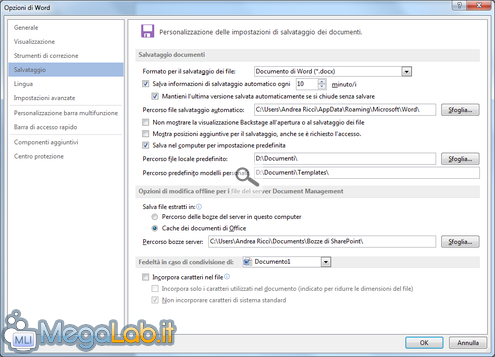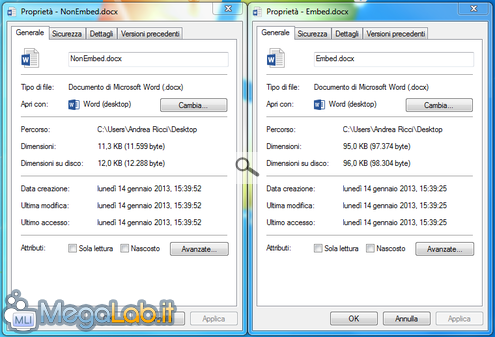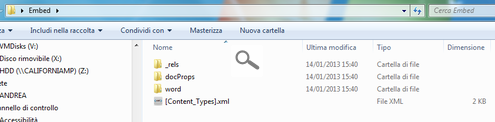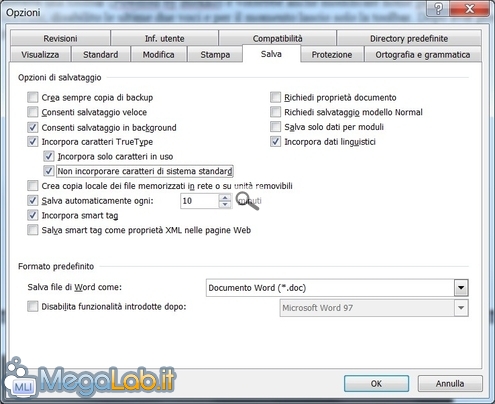Canali
Ultime news

Ultimi articoli
 Le ultime dal Forum |

Correlati
 TagPassa qui con il mouse e visualizza le istruzioni per utilizzare i tag!
Il pezzo che stai leggendo è stato pubblicato oltre un anno fa.
 La trattazione seguente è piuttosto datata. Sebbene questo non implichi automaticamente che quanto descritto abbia perso di validità, non è da escludere che la situazione si sia evoluta nel frattempo. Raccomandiamo quantomeno di proseguire la lettura contestualizzando il tutto nel periodo in cui è stato proposto. La trattazione seguente è piuttosto datata. Sebbene questo non implichi automaticamente che quanto descritto abbia perso di validità, non è da escludere che la situazione si sia evoluta nel frattempo. Raccomandiamo quantomeno di proseguire la lettura contestualizzando il tutto nel periodo in cui è stato proposto.
Sebbene Windows offra una vasta gamma di caratteri, gli utenti più accorti finiscono per installare dei file aggiuntivi per usare altri font nei loro documenti. Il problema dei documenti di Office è che, di default, non contengono una copia integrata dei caratteri in essi utilizzati. Ecco perché, quando dobbiamo distribuire un documenti particolare, siamo soliti convertirlo in PDF. In questo modo infatti, ci assicuriamo che il file mantenga in tutto e per tutto la sua impaginazione, compresi i font che vengono inseriti nel contenitore stesso del documento. Con la suite Microsoft è però possibile fare la stessa cosa anche nei documenti Word. I file avranno dimensioni leggermente maggiori, ma integreranno i caratteri utilizzati e saranno visualizzati fedelmente anche nei computer che non li offrono di default. Aperto Word, clicchiamo sul pulsante di Office (o la scritta File) e quindi su Opzioni. Apriamo la scheda Salvataggio. Clicchiamo su Incorpora i caratteri nel file, quindi su Incorpora solo i caratteri utilizzati nel documento (indicato per ridurre le dimensioni del file). Prima di confermare con OK bisogna stabilire se vogliamo che tale impostazione valga per tutti i documenti o solo quello corrente. Possiamo configurare questa opzione dal menu a tendina denominato Fedeltà in caso di condivisione di. A questo punto, chiudiamo la finestra con OK. A questo punto, una volta che il nostro documento sarà pronto, salvandolo verranno integrati anche i caratteri utilizzati. Come incide nella dimensione?Nella schermata qui sotto si vede lo stesso file a confronto. A sinistra senza i font integrati, a destra con i caratteri all'interno del documento. Si nota quindi che l'integrazione dei font utilizzati incide sulla dimensione a seconda di quanti ne utilizziate. Come funziona esattamente?Prima di concludere la trattazione è opportuno chiarire come funziona questo discorso dal punto di vista tecnico, più che altro per chiarire l'argomento "licenza". Si possono integrare nei documenti per la redistribuzione dei font con licenza proprietaria? La risposta è sì. I font non vengono integrati per intero, ma viene inserito solamente un set composto dai caratteri effettivamente utilizzati nel documento. Inoltre, il carattere viene inserito in un formato codificato (odttf) e quindi non sarebbe comunque direttamente utilizzabile. Se volete approfondire l'argomento, sappiate che un file docx è semplicemente un contenitore sotto forma di archivio di una serie di elementi che compongono il documento finale. Estrarre un documento con un programma come 7-Zip produrrebbe una serie di file come questa, dove all'interno della directory word e a sua volta fonts sono contenuti i caratteri incorporati. E con Office 2003?L'operazione si può fare anche in Office 2003. Aprite il menu Strumenti, scegliete Opzioni, portatevi nella scheda Salva. Selezionate la casella Incorpora caratteri TrueType e assicuratevi che le due caselle relative Incorpora solo caratteri in uso e Non incorporare caratteri di sistema standard siano anch'esse selezionate. Segnala ad un amico |
- Unisciti a noi
- | Condizioni d'uso
- | Informativa privacy
- | La Redazione
- | Info
- | Pressroom
- | Contattaci
© Copyright 2025 BlazeMedia srl - P. IVA 14742231005
- Gen. pagina: 0.52 sec.
- | Utenti conn.: 110
- | Revisione 2.0.1
- | Numero query: 38
- | Tempo totale query: 0.1